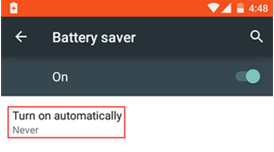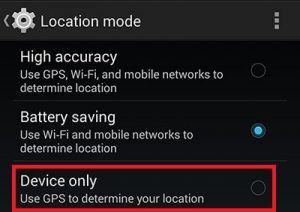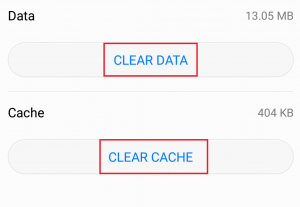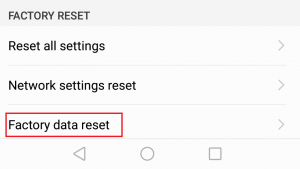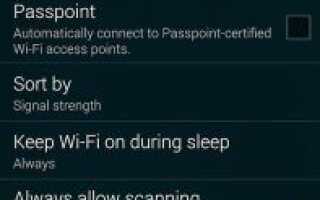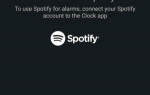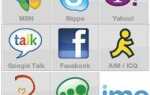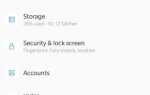Нет никаких сомнений в том, что 3G и 4G соединение для передачи данных гораздо более гибкое и удобное, но вы просто не можете превзойти превосходящие скорости Wi-Fi. В зависимости от вашего оператора, вы можете избежать больших телефонных счетов, используя Wi-Fi соединения, когда вы можете.
Хотя все это прекрасно, очевидно, что Wi-Fi расходует много батареи. Вот почему многие производители смартфонов пытаются оптимизировать эту функцию и сделать ее менее опасной для жизни.
Несомненно, что функция Wi-Fi далеко не идеальна на большинстве терминалов, поскольку многие пользователи сообщают, что их Android Wi-Fi отключается случайным образом и возвращается к мобильным данным. Известно, что это происходит, когда телефон находится в режиме ожидания или когда было выполнено определенное действие.
Поскольку проблема имеет несколько возможных причин, мы составили руководство по методам, которые, скорее всего, решат вашу проблему. Но сначала давайте рассмотрим наиболее распространенные причины, которые заставят ваш Wi-Fi постоянно выключаться и включаться:
3-й конфликт приложений (Textra, Mc Afee или подобное приложение)
Настройка Wi-Fi, которая не позволяет Wi-Fi оставаться в режиме ожидания.
Глюк с Google Home Launcher.
Расположение сервисов мешающих Wi-Fi.
Пользовательский ROM.
Агрессивный режим энергосбережения, который отключает Wi-Fi.
Неисправный Wi-Fi роутер.
Оптимизатор соединения, который постоянно ищет лучшее соединение.
Вредоносная атака.
Вмешательство VPN.
Прежде чем мы перейдем к техническому, давайте исключим возможность неисправного маршрутизатора. Попробуйте остаться подключенным к другой сети Wi-Fi или заменить текущий маршрутизатор другим. Если проблема не повторяется, вам нужен новый маршрутизатор.
Теперь, когда мы знаем причины, давайте посмотрим на решения. Обязательно следуйте каждому руководству по порядку, пока не найдете решение, подходящее для вашего устройства.
Способ 1. Включение Wi-Fi во время сна
Это, пожалуй, виновник номер один для отключения Wi-Fi. Во многих телефонах есть функция, предназначенная для экономии заряда аккумулятора путем отключения любого соединения Wi-Fi, когда ваш телефон находится в режиме ожидания. В зависимости от вашего производителя, вы можете найти его в Таймер Wi-Fi, Wi-Fi Sleep или похожее имя. Вот как это отключить:
- Идти к Настройки> Wi-Fi и нажмите на кнопка действия (дополнительная кнопка).
- Идти к продвинутый и нажмите на Таймер Wi-Fi.

- Проверьте, не выбран ли таймер. Если это так, включите его OFF.
- Идти к Настройки> Расположение> Сканирование меню и установите его Сканирование Wi-Fi.

- Перезагрузите телефон.
- Проверьте, продолжает ли Wi-Fi отключаться. Если это все еще происходит, переходите к следующему исправлению.
Способ 2. Отключите оптимизатор соединений.
Оптимизатор подключений это функция Samsung, но на большинстве устройств ее можно найти под разными именами. Он предназначен для улучшения взаимодействия с пользователем за счет автоматического переключения между Wi-Fi и данными в соответствии с лучшим соединением. Но часто это заставляет ваш телефон бездумно переключаться между Wi-Fi и мобильными данными.
Теперь имейте в виду, что точный путь будет отличаться у разных производителей, но местоположение примерно одинаковое. Вот как повернуть Оптимизатор подключений от:
- Перейдите в Настройки> Другие сети> Мобильные сети.
- Нажмите на Оптимизатор подключений.

- Отключите настройку и перезагрузите телефон.
Способ 3: отключение режима экономии заряда батареи
Некоторые устройства гораздо более агрессивны, чем другие, когда пытаются сэкономить заряд батареи. HTC и Huawei известны тем, что не допускают чрезмерного потребления энергии от батареи. Некоторые режимы энергосбережения автоматически отключают Wi-Fi, когда он не используется.
Если вы постоянно держите свой телефон в режиме экономии заряда батареи ради дополнительных одного или двух часов, вы можете пересмотреть его. Давайте отключим режим энергосбережения и посмотрим, разрешится ли проблема самостоятельно:
- Идти к Настройки> Аккумулятор.
- Отключить переключатель рядом с Режим энергосбережения.

- Перезагрузите телефон.
- Включите Wi-Fi и оставьте его простаивать на некоторое время.
- Если проблема не устранена, перейдите к следующему способу.
метод 4: Отключение местоположения с высокой точностью
Как известно, ваш телефон способен работать в нескольких режимах при использовании GPS. Если ваш GPS настроен на высокую точность, он также будет использовать Wi-Fi для триангуляции вашего положения и повышения точности определения местоположения. По какой-то причине это облегчит конфликт и может привести к перезагрузке Wi-Fi. Вот как убедиться, что службы определения местоположения не используют ваш Wi-Fi:
- Идти к Настройки> Безопасность Конфиденциальность и нажмите на Сервисы определения местоположения.
Замечания: Расположение может отличаться у разных производителей. Если вы не можете найти службы определения местоположения, выполните следующий поиск в Интернете: «Услуги определения местоположения + | Ваша модель телефона |». - Проверьте, какой режим используется. Имейте в виду, что помимо Высокая точность, немного Экономия батареи В режимах также используется Wi-Fi.
- Убедитесь, что вы выбрали Только GPS и перезагрузите ваше устройство.

Способ 5: очистка данных настроек
В Android приложение «Настройки» содержит все виды данных от сопряженных устройств Bluetooth до изменений, внесенных при добавлении нового подключения Wi-Fi. Некоторые пользователи сообщают, что очистка данных настройки приложение заставило их проблему исчезнуть. Давай попробуем:
- Идти к Настройки> Диспетчер приложений.
- Измените фильтр приложения, чтобы включить ВСЕ приложения, в том числе системные приложения.
- Прокрутите вниз и найдите приложение «Настройки».
- Нажмите на него и начните с очистка кеша.
- Нажмите на Очистить данные и перезагрузите телефон.

- Повторно вставьте свой пароль Wi-Fi и посмотрите, повторяется ли проблема.
Метод 6: устранение конфликта приложений
Если ничто не помогло сохранить ваш Wi-Fi в живых, это вполне может быть конфликт приложений. Обычно это происходит на телефонах, которые продаются операторами, которые навязывают определенные приложения и дают им повышенные привилегии. Известный убийца WI-FI Текстра — это заставляет пользователей загружать MMS исключительно с мобильных данных. Это заставит ваш телефон автоматически переключаться на мобильные данные и обратно в Wi-Fi каждый раз, когда вы получаете MMS.
Известный убийца WI-FI Текстра — это заставляет пользователей загружать MMS исключительно с мобильных данных. Это заставит ваш телефон автоматически переключаться на мобильные данные и обратно в Wi-Fi каждый раз, когда вы получаете MMS.
Другой потенциальный виновник — ваш антивирус или сканер вредоносных программ. Мобильная версия Mc Afee известно, что он идентифицирует ложные обращения в сети Wi-Fi и принудительно останавливает соединение Wi-Fi. Bitmoji еще одно приложение, о котором пользователи сообщают, что оно является убийцей Wi-Fi.
Исходя из того, что сообщили пользователи, нам удалось выявить три потенциальных конфликта, скорее всего, их больше. Если у вас появилась эта проблема только недавно, попробуйте удалить приложения, которые попали в ваш телефон, когда проблема впервые появилась.
Способ 7. Обновление или удаление Google Home Launcher
Это похоже на Google Home Launcher вызывает неожиданное обрыв соединения WI-Fi на различных телефонах Android, работающих на стандартной версии. Вы можете легко проверить, так ли это, полностью обновив или удалив Google Home.
Способ 8: ограничение разрешений Bloatware
Android довольно строго определяет, какие приложения получают разрешения, особенно старые версии. Из того, что мы собрали, единственные приложения, которым разрешено вызывать серьезные сбои в последних версиях Android, — это раздуваемые продукты с повышенными разрешениями. Я говорю о приложении Verison, приложении T-Mobile или любом другом приложении, которое полностью поддерживается оператором.
Проблема в том, что вы не можете удалить их, не имея root-доступа. Хорошей новостью является то, что вы можете оставить их без необходимых разрешений, чтобы причинить какой-либо ущерб. Но имейте в виду, что это возможно только на Android 6.0 и выше. Вот как:
- Идти к Настройки> Подключения> Расположение и нажмите на Улучшить точность.
- включить Сканирование Wi-Fi и вернуться к Место нахождения.
- Прокрутите вниз для «Последние запросы местоположения”Нажмите на вирусы и перейдите к права доступа.
- Отключите разрешение местоположения для этого.

- Повторите этот процесс при каждом разрешении и перейдите к следующему вредоносному ПО, которое вы можете найти.
- Перезагрузите телефон и посмотрите, была ли проблема решена.
Способ 9: убедитесь, что ваш VPN не мешает
Известно, что IPSEC, основа для многих VPN и NAT, имеет некоторые проблемы с Android. Если вы используете VPN-клиент во время появления этой проблемы, попробуйте отключить его. Некоторые маршрутизаторы имеют проблемы с вашим шлюзом и в конечном итоге разрывают ваши соединения WI-FI.
Другой способ проверить это — подключиться к VPN-клиенту через соединение 3G или 4G. Если соединение стабильно для мобильных данных и нестабильно для WI-FI, то, безусловно, существует конфликт между используемым вами VPN-клиентом и маршрутизатором.
Способ 10: восстановление заводских настроек
Если ваш Wi-Fi все еще отключается, есть еще несколько вещей, которые вы можете попробовать. Если проблема связана с глюком или вирусом, скорее всего, вы сможете вернуть нормальную функциональность вашего Wi-Fi после сброса настроек к заводским. Вот что нужно сделать:
Замечания: Имейте в виду, что сброс настроек к заводским установкам удалит все ваши личные данные, которых нет на вашей SD-карте, поэтому рекомендуется создать резервную копию перед этим.
- Идти к Настройки> Расширенные настройки.
- Нажмите на Резервное копирование сброс и посмотрите, включены ли резервные копии на вашем устройстве. Если у вас нет резервной копии, сделайте ее сейчас.
- Прокрутите вниз и нажмите на Сброс данных.

- Нажмите на Сбросить телефон и дождитесь завершения процесса.
- Дождитесь перезагрузки телефона и проверьте, нормально ли работает соединение Wi-Fi.
Надеюсь, ваш Wi-Fi снова на ходу. Если нет, вам следует серьезно подумать о перепрошивке вашего устройства или передать его профессионалу для более тщательной проверки. Особенно, если вы работаете с пользовательским ПЗУ. Если вы не знаете, как перепрошить, лучше всего обратиться к профессионалу.